大家好,我是灵魂画师向阳
上个月8月15日,国内AI绘画工具开源大佬更新了StableDiffusion整合包最新版本4.9,相关信息从图中能看到,本次更新后SD WebUI已经能够支持最新的AI绘画大模型SD3.0,以及更新了SD最强的控制插件ControlNet的 ControlNet Union 模型,在使用方面上,新版本对比旧版本出图速度上也有明显提速。
本期教程我将带大家全面了解一下AI绘画工具StableDiffusion(简称SD)的安装部署和使用,并附带了一些常用的高质量模型,需要的小伙伴可以看下方或文末扫描免费获取哦
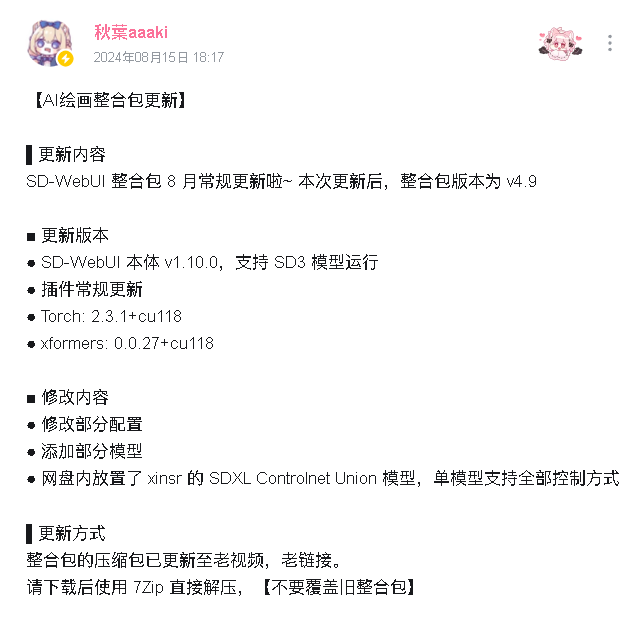
1、什么是 Stable Diffusion?
Stable Diffusion(简称SD)是一种生成式人工智能技术,于2022年推出。它主要用于根据文本描述生成精细图像,同时也可应用于其他任务,如图像修补、扩展,以及在文本提示下进行图像到图像的转换。除了生成图像外,Stable Diffusion 还可用于创建视频和动画。
其中,Diffusion XL 1.0 (SDXL 1.0) 是 Stable Diffusion 的一个更高级、更优化的版本。在模型规模、图像质量、语言理解和模型架构等方面,它都取得了显著的进步。
我给大家准备了一份完整版的AI绘画全套学习资料,包含SD和ComfyUI的安装包,各种模型插件和工作流,以及最新的Flux模型使用教程,已经上传CSDN,朋友们如果需要可以微信扫描下方CSDN官方认证二维码免费领取【保证100%免费】

Stable Diffusion 的功能
在开始使用 Stable Diffusion 之前,了解其当前阶段的功能是否符合您的需求是至关重要的。
Stable Diffusion 的主要功能包括文本转图像、图像转图像、图形插图、图像编辑和视频创作:
-
文本转图像生成:这是最常见和最基本的功能。通过输入文本提示,Stable Diffusion 可以生成对应的图像。
-
图像转图像生成:通过输入一张图像和文本提示,您可以生成一张新的图像。例如,可以用草图配合适当的提示来生成更为详细的图像。
-
图形、插图和徽标创作:利用一系列提示,Stable Diffusion 可以创作出各种风格的插图、图形和徽标。
-
图像编辑和修正:Stable Diffusion 还能用于照片的编辑和修正,比如修复旧照片、移除图片中的对象、改变主体特征,或者在图像中添加新元素。
-
视频创作:借助 Deforum 插件工具,Stable Diffusion 可用于创作短视频片段和动画。还可以为电影添加不同的风格,或为照片增添运动效果,如流水的动画。
2、安装和部署Stable Diffusion
本文介绍如何安装和部署Stable Diffusion。我使用的是秋葉aaaki的整合包,整合包下载请看下方或文末扫描免费获取
电脑系统:Windows10及以上/macOS Monterey (12.5)。
显卡:英伟达显卡,显存6G及以上。
CPU:不做强制性要求。
内存:16G及以上。
磁盘空间:500 SSD及以上
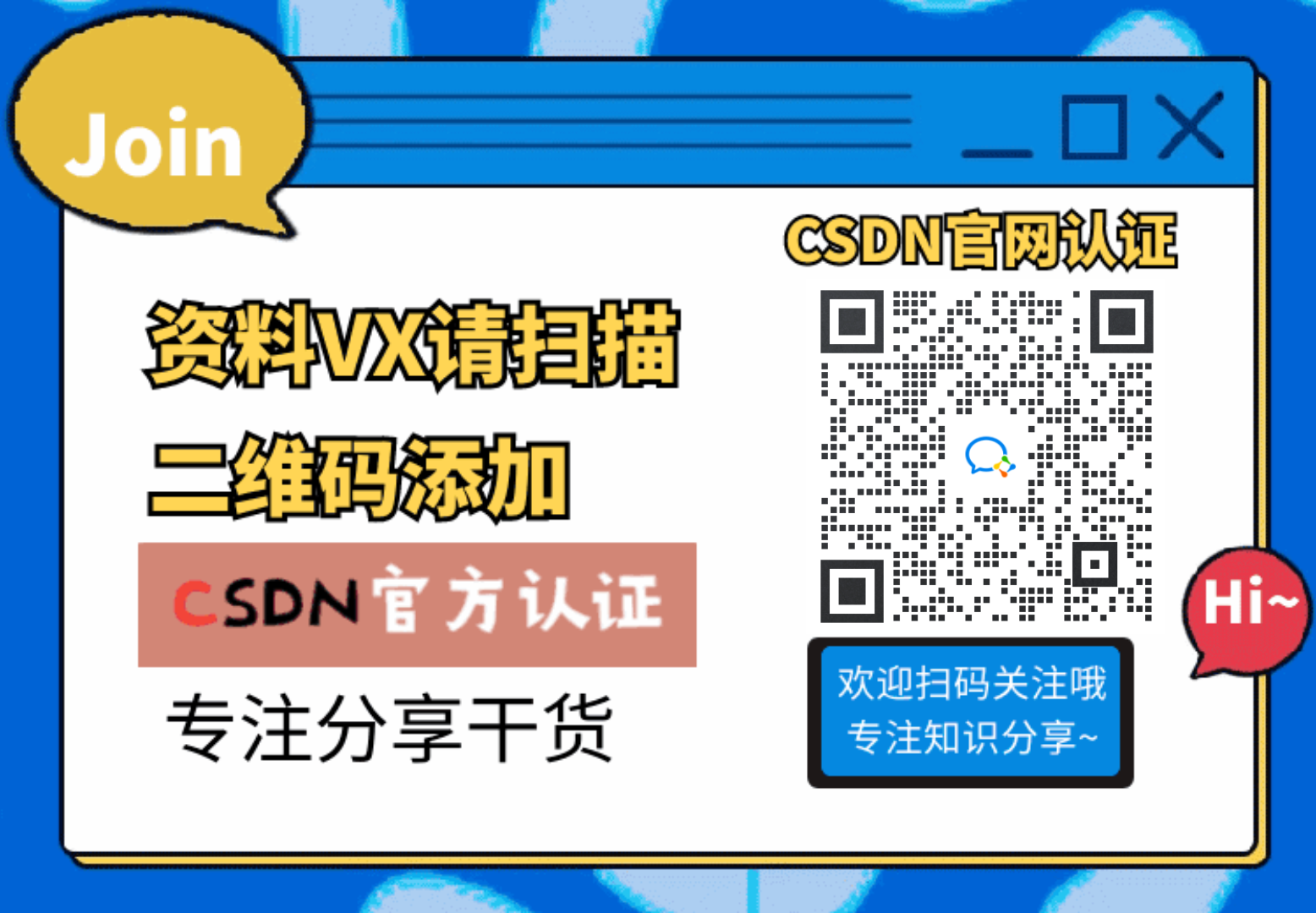
▍操作步骤
步骤一:右键解压Stable Diffusion安装包。
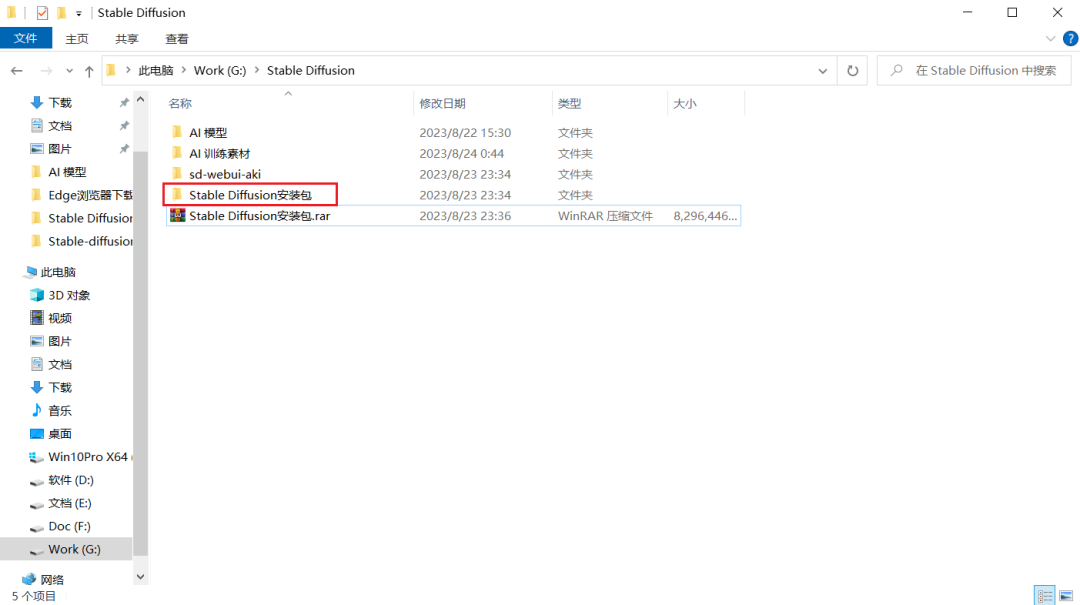
步骤二:双击Stable Diffusion安装包进入文件夹中,解压sd-webui-aki-v4.2。
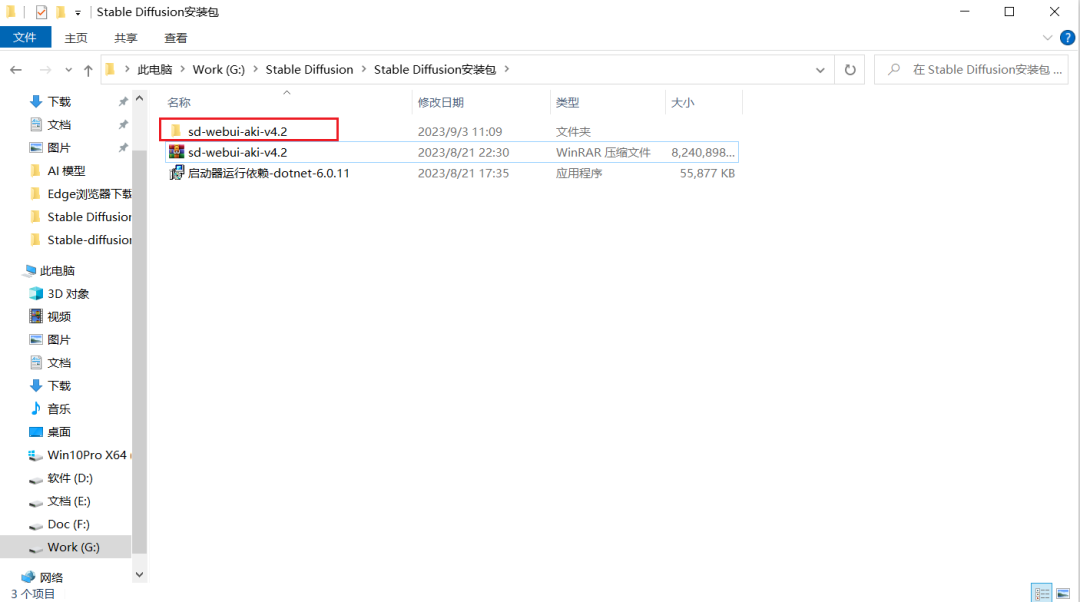
步骤三:双击启动器运行依赖-dotnet-6.0.11,安装所需依赖。
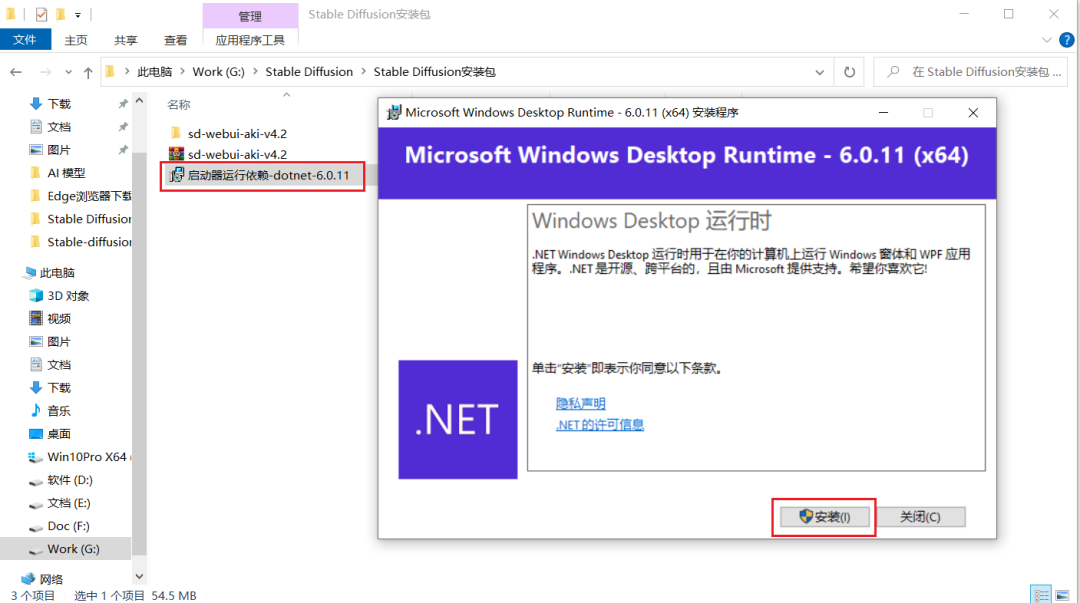
步骤四:双击sd-webui-aki-v4.xx进入该文件夹中,下拉找到A启动器并启动。
注:第一次启动,SD启动器会自动部署Python和Git环境,请耐心等待,后面启动就很快了。若未弹出WebUI界面,请将复制链接:http://127.0.0.1:7860 到浏览器中即可。
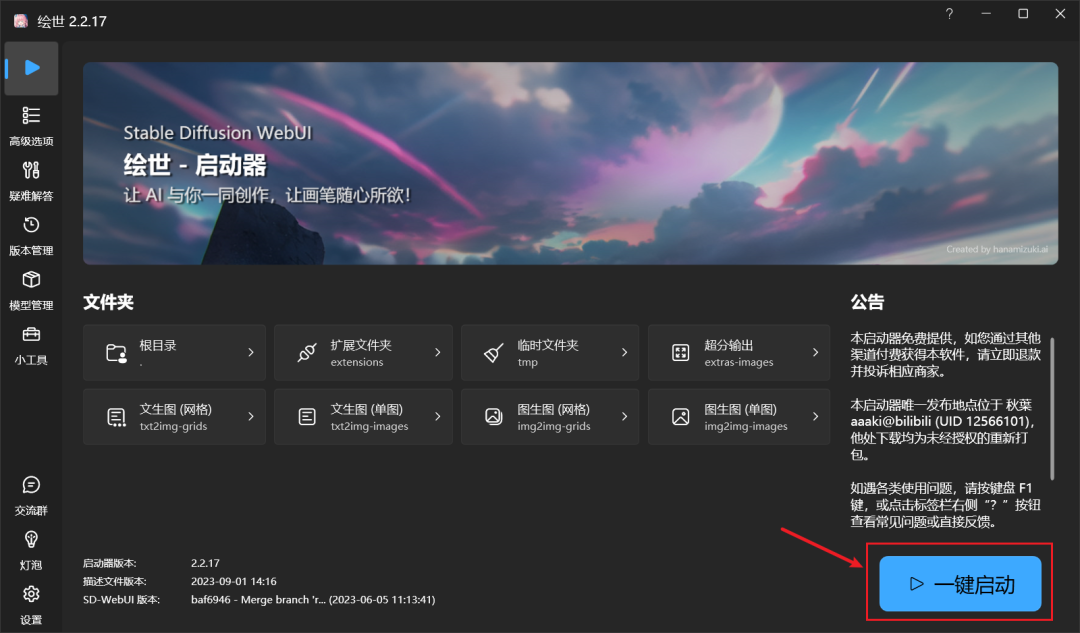
若弹出Stable Diffusion WebUI界面,则表示启动成功。
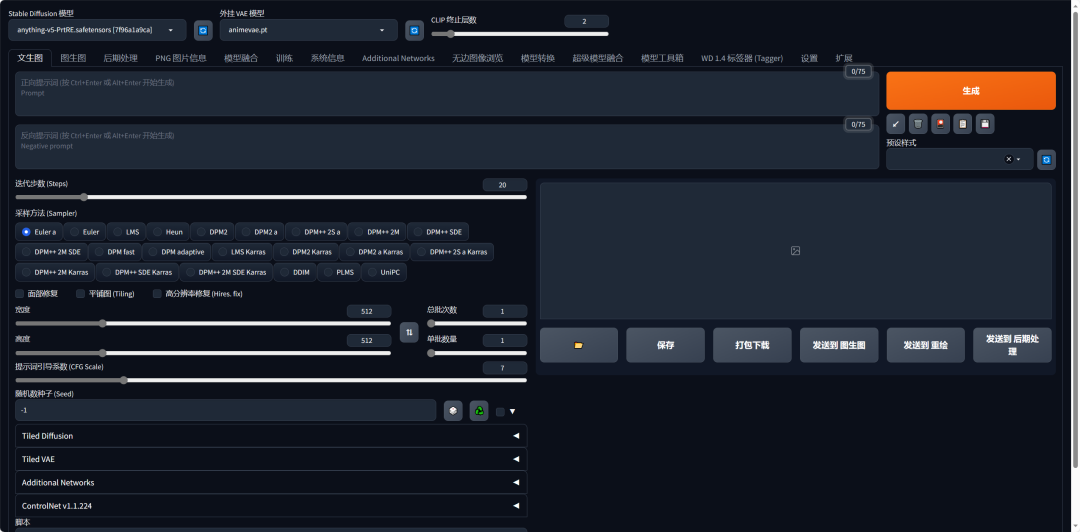
3、Stable Diffusion 不同模型风格的 AI 画图作品演示:
生成AI图片 (入门教程):

提示词:face focus, cute, masterpiece, best quality, 1girl, green hair, sweater, looking at viewer, upper body, beanie, outdoors, night, turtleneck
目前市面上比较权威,并能用于AI绘画软件其实也就只有两款。一个叫Midjourney(简称MJ),另一个叫Stable-Diffusion(简称SD)。
不过,相比于MJ收费使用,SD是开源免费使用的,就是上手难度和学习成本略大,而且非常吃电脑配置,对显卡和内存要求比较高。
Stable Diffusion 在开源优势的加持下,拥有了巨大的潜力,而且发展飞快,获得了大量的用户,而且很多的用户在也在开源社区分享了大量的高质量的训练好的模型。
我们现在可以在很多的模型网站,比如huggingface,也就是抱脸网。(该网站需科学上网)上找到很多的训练好的stable diffusion 模型。比如我现在已经用过的Linaqruf/animagine-xl 和 xiaolxl/GuoFeng3模型。
Linaqruf/animagine-xl 是一个可以生成优质动漫风格图像的SD模型。我们只需要输入设计好的提示词,Linaqruf/animagine-xl 就可以自动生成相应的动漫图片了。下面是通过 Linaqruf/animagine-xl 生成的卡通图片:

模型下载请看上方或文末扫描免费获取哦
xiaolxl/GuoFeng3 是一个中国华丽古风风格模型,也可以说是一个古风游戏角色模型,具有2.5D的质感。相比于前几代,第三代大幅度减少上手难度,增加了场景元素与男性古风人物,除此之外为了模型能更好地适应其它TAG,还增加了其它风格的元素。
相比于前几代,这一代对脸和手的崩坏有一定的修复,同时素材大小也提高到了最长边1024。效果图如下:

Stable Diffusion Web UI 为SD提供了一个运行在浏览器的操作界面,我们只需要将模型导入到Stable Diffusion Web UI 中,就能正常使用模型进行画图。
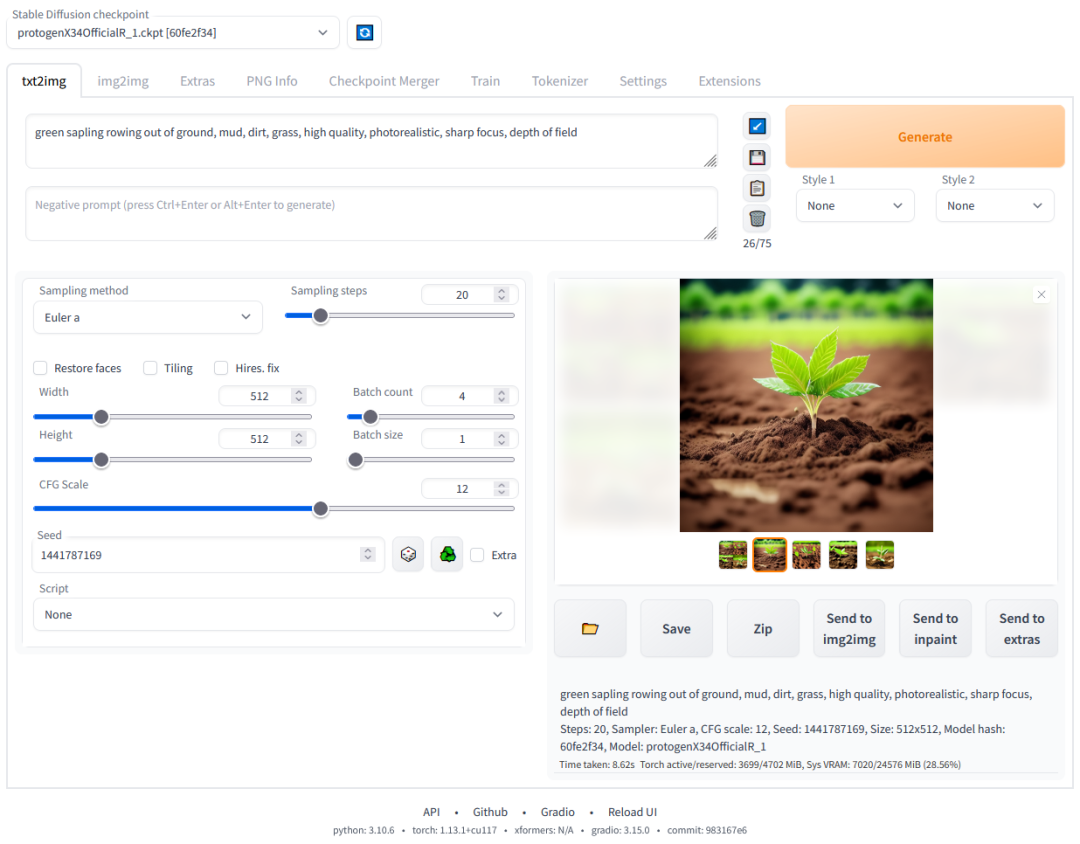
关于AI绘画技术储备
学好 AI绘画 不论是就业还是做副业赚钱都不错,但要学会 AI绘画 还是要有一个学习规划。最后大家分享一份全套的 AI绘画 学习资料,给那些想学习 AI绘画 的小伙伴们一点帮助!
对于0基础小白入门:
如果你是零基础小白,想快速入门AI绘画是可以考虑的。
一方面是学习时间相对较短,学习内容更全面更集中。
二方面是可以找到适合自己的学习方案
包括:Stable diffusion安装包、stable diffusion零基础入门全套PDF,提示词宝典、各种模型插件视频学习教程。带你从零基础系统性的学好AI绘画!

零基础AI绘画学习资源介绍
👉stable diffusion新手0基础入门PDF👈
(全套教程文末领取哈)

👉AI绘画必备工具👈

温馨提示:篇幅有限,已打包文件夹,获取方式在:文末
👉AI绘画基础+速成+进阶使用教程👈
观看零基础学习视频,看视频学习是最快捷也是最有效果的方式,跟着视频中老师的思路,从基础到深入,还是很容易入门的。

温馨提示:篇幅有限,已打包文件夹,获取方式在:文末
👉12000+AI关键词大合集👈

这份完整版的AI绘画全套学习资料已经上传CSDN,朋友们如果需要可以微信扫描下方CSDN官方认证二维码免费领取【保证100%免费】






















 6010
6010

 被折叠的 条评论
为什么被折叠?
被折叠的 条评论
为什么被折叠?








